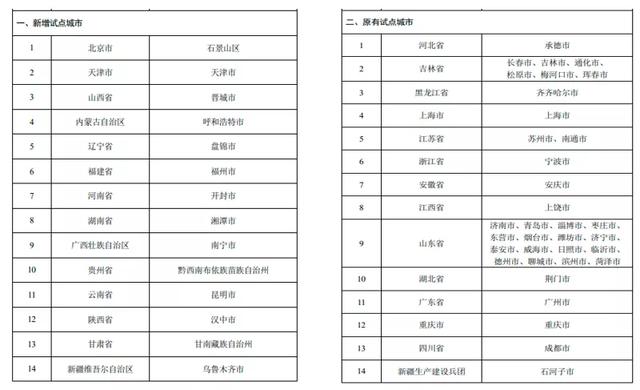很多人每次购买新机心情都非常兴奋,但拿到手机的那一刻又不得不面对一个问题,那就是怎么把旧手机里面所有相关的信息都换到新手机里面来,否则要重新“养”一台手机不太现实。笔者最近新买了一台vivo X27,换掉手上的旧华为手机,这期间笔者试验了华为和vivo两家的换机功能,发现差别很大,由此来分享给大家。

华为的【手机克隆】在新机上用不了
大家可能都知道华为有一个【手机克隆】,支持一键换机非常方便。所以笔者的旧华为手机重新下载了【手机克隆】,打开看还是以前熟悉的样子,有【这是旧手机】和【这是新手机】两个选项。而正当笔者准备也在vivo X27下载一个手机克隆的时候,发现它只显示了【这是旧手机】这么一项,刚买的vivo X27只能是旧手机了?那还怎么换机呢?看来华为【手机克隆】只能从别家手机换到华为手机,确实有点霸道。笔者也注意了一下小米换机,发现也只能是同小米手机之间进行。

(左华为,右vivo X27)
换机还是要靠【vivo互传】
笔者发现vivo X27里面本来就有一个【vivo互传】功能,打开之后,界面看起来很清新,功能似乎比【手机克隆】多得多,并且都支持安卓与安卓之间、安卓与iOS之间换机。

(vivo互传)
【vivo互传】和【手机克隆】一样是任何手机都可以下载的一个APP软件功能,包括苹果手机,可以说相当的良心。下载可以通过百度直接搜索vivo互传,或者到vivo的应用商城下载,笔者很快就在自己的旧华为里面下载了这个软件,打开页面看到界面和vivo X27一样,有【这是旧手机】和【这是新手机】两个可以选,也就是说可以开心地开始进行换机了。

(左华为,右vivo)
笔者旧手机剩余的5.63GB的文件系统提示只要15分钟,和实际传输时间差不多,非常快捷。最主要是这真的“一键换机”,可以选择传应用程序、联系人、图片、视频、微信聊天记录等等,对着需要的文件打一个钩子就行,什么多余操作都不用。

【vivo互传】打破安卓与iOS的壁垒

【vivo互传】功能不止是一键换机,对于手机之间的文件互传也非常便捷,传输的文件也在界面中看得很清楚了,照片、视频、音乐、文件,找不到就可以直接搜索。笔者试了一下旧华为手机与vivo X27之间的传输速率,一个APP不到10S就完成了传输,速度相当快。

安卓阵营之间的文件传输还会有像快牙等等支持互传的软件,但安卓要与iOS互传可以说是“天方夜谭”,市面上根本找不出能让安卓与iOS相连的APP,大多数情况都只能花费流量用微信传。而【vivo互传】独有【iPhone传文件】这一项功能,能实现安卓与iOS之间互相传文件。所以苹果手机与安卓手机这一层隔阂就被vivo的传输软件给打破了。

值得一提的是,vivo 和华为都有Share功能,对于相同类型的手机传输速度会更快。
神奇的【网页传】,支持Windows和Mac OS
【vivo互传】最幸福的是还有一个【网页传】功能。在以前,笔者手机与电脑连接一直是使用数据线,从手机中调出各种文件再放在电脑上,这个过程不算繁琐,但肯定谈不上多方便,对于电脑小白可能就需要学习寻找文件之类的比较麻烦。

而【vivo互传】可以通过网页搜索打开vivo互传官网,再打开手机的【网页传】扫码即可实现手机与电脑之间的无线互传。可见电脑中出现的界面十分简约,图片、视频、文件,都归类得很清楚,不像传统的数据线连接一样,全是文件令人眼花缭乱。除了与Windows系统,还实现与Mac OS之间的文件互传功能,再次打破边界。

以上就是笔者对于【vivo互传】功能的体验,大家是否也觉得挺好用呢?尤其是让安卓用户与iOS、Windows、Mac OS,三层壁垒不复存在,相信能帮助到很多人。在这里还是要强调一下,【vivo互传】是任何手机都可以下载的软件,有兴趣的可以现在就下载一个试试哦。
,